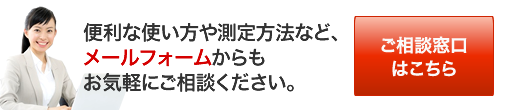温湿度計 HNCHNRの簡易取扱説明書 レンタル
<< 温湿度計 HNCHNR>>
○レンタルをされる前の参考資料として、またレンタル時の運用資料としてご利用ください。<各部名称>

| ①温湿度センサー | ⑤∨キー |
| ②DIPS・LOCKキー | ⑥カバーをめくるとAC電源アダプタジャック |
| ③ENT・LOGキー | ⑦カバーをめくると通信ジャック |
| ④∧・SHIFTキー |
<1.測定準備>
- ②の「DIPS・LOCKキー」を押し、電源を入れる。
電源が入りにくい場合があるので、強く1秒程長押ししてください。
測定画面が表示されます。【図−1】

測定画面で測定単位を確認する。【図−1】 (測定単位を変更する場合は2-1を参照)
※温度単位°Fを選択すると、強制的に温度単位も°Fになります。選択範囲 温度単位 °C、°F 湿度単位 %RH : 相対湿度 °C、°F : 露点温度 
- 測定画面の状態から②の「DIPS・LOCKキー」を2秒押し続けます。
すると表示画面の左上にREADが表示するので、UNITが表示するまで軽く数回DISPキーを押します。
°Cが点滅するので、∧又は∨キーで単位を変更し、ENTキーで確定します。確定すると%RHが点滅するので、∧又は∨キーで単位を変更し、ENTキーで確定します。
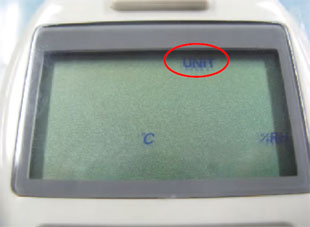
- インターバルの設定を行います。
単位設定をし終えたら、軽く数回DISPキーを押してINTを表示させます。
時間が点滅するので、∧又は∨キーで数字を変更し、ENTキーで確定してください。 ※設定範囲は1分〜1時間です。測定画面からインターバルの設定をするには、②の「DIPS・LOCKキー」を2秒押し続けます。 すると表示画面の左上にREADが表示するので、INTが表示するまで軽く数回DISPキーを押します。 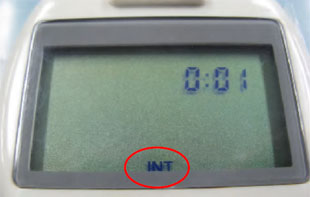
- オートパワーオフ機能のon/offを設定します。
インターバル設定をし終えたら、軽く数回DISPキーを押してサブ表示にAutoを表示させます。
onが点滅するので、∧又は∨キーでoffにしてENTキーで確定します。 ※オートパワーオフをoffにすると、電池の消耗が激しくなります。測定画面からインターバルの設定をするには、②の「DIPS・LOCKキー」を2秒押し続けます。 サブ表示がAutoになるまで軽く数回DISPキーを押します。 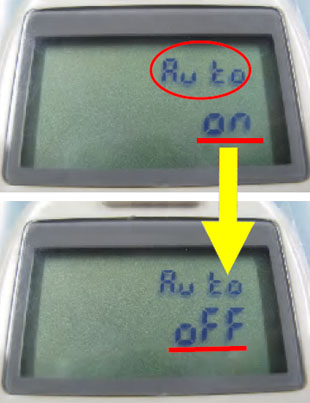
<2.収録方法(タイマー収録・マニュアル収録)>
- タイマー収録の設定をします。
引き続きオートパワーオフ機能のon/offを設定画面からタイマー収録を設定する場合は、軽く数回DISPキーを押してTERMを表示させます。
Strt表示は収録開始時間を表しています。 月・日・時間・年を、∧又は∨キーを押して数字を選択し、ENTキーで順に確定していきます。 ※必ず収録開始時間は現在の時間より以降をセットしてください。測定画面からタイマー収録設定をするには、②の「DIPS・LOCKキー」を2秒押し続けます。 すると表示画面の左上にREADが表示するので、TERM表示するまで軽く数回DISPキーを押します。 
- 収録開始時間をセットし終えたら、軽くDISPキーを押します。Stop表示画面に切り替わります。
Stop表示は収録停止時間を表しています。
月・日・時間・年を、∧又は∨キーを押して数字を選択し、ENTキーで順に確定していきます。
※必ず収録停止時間は現在の時間より以降をセットしてください。

- タイマー収録をセットすると測定画面の左下にTERM表示されます。
測定画面に戻るには、収録停止時間の画面で②の「DIPS・LOCKキー」を2秒押し続けると測定画面に戻ります。

- 収録が始まると測定画面の左上にLOGが表示されます。収録が開始された事を表しています。
※タイマー収録もマニュアル収録も両方とも収録が開始されると、測定画面の左上にLOGが表示されます。

- マニュアル収録の開始と停止の設定をします。
開始
測定画面【図−1】の状態で④の∧・SHIFTキーを押しながら③のENT・LOGキーを押してください。
LOG表示にならない時は、強くキーを押してください。
停止
LOG表示の状態【図−3】で、④の∧・SHIFTキーを押しながら③のENT・LOGキーを押してください。

- 測定画面の左上にLOGが表示されます。
すでに収録が開始された事を表しています。
※タイマー収録もマニュアル収録も両方とも収録が開始されると、測定画面の左上にLOGが表示されます。

<3.収録データの確認>
- 収録を終えると収録データの確認ができます。
測定画面の状態から②の「DIPS・LOCKキー」を2秒押し続けます。
すると表示画面の左上にREADが表示します。
Cntの下の数字が収録データ数です。(写真左は3データ)
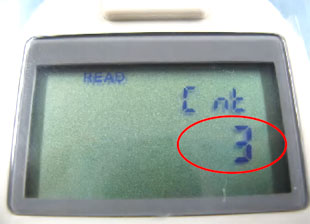
- Cnt画面で∧又は∨キーを押していくと、収録したデータを確認することが出来ます。
測定画面に戻るには、収録停止時間の画面で②の「DIPS・LOCKキー」を2秒押し続けると測定画面に戻ります。

<4.収録データの消去>
- 収録したデータを消去する事が出来ます。
測定画面の状態【図−1】から②の「DIPS・LOCKキー」を2秒押し続けます。
すると表示画面の左上にREADが表示するので、表示がdeLになるまで軽く数回DISPキーを押します。
noが点滅するので、∧又は∨キーでyesを選択しENTキーで確定すると、deL表示になります。
これでデータが消去されました。
※一度消去したデータは戻らないので、十分に注意してください。
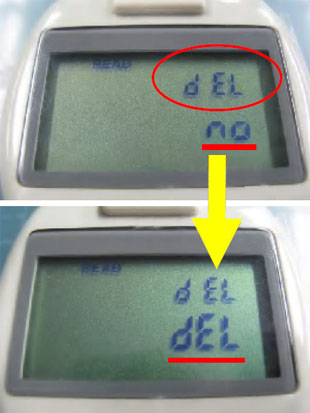
<5.収録データの消去>
- 本体とパソコンの接続方法及びデータ転送方法は、HN用ソフトに付属されている簡易取扱説明書をご覧下さい。
お客様の声

|
|
##### kt-kis0603